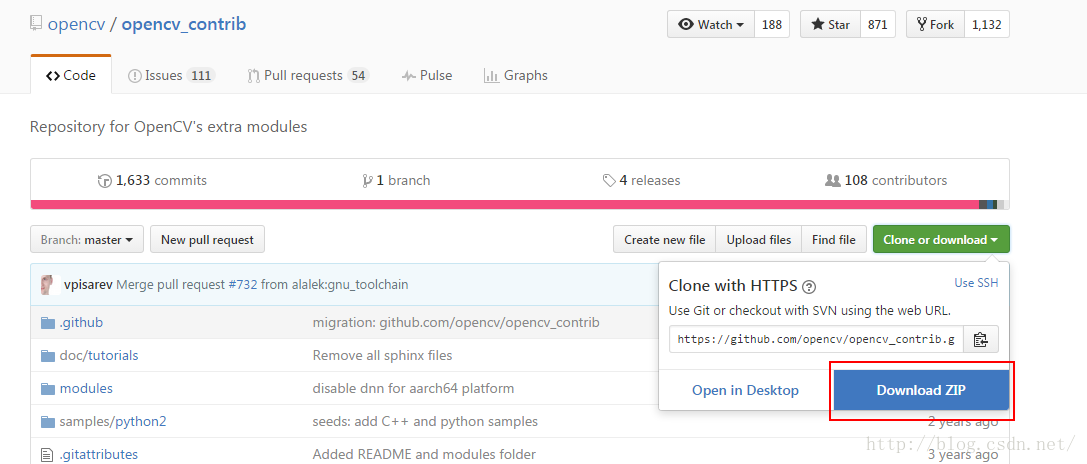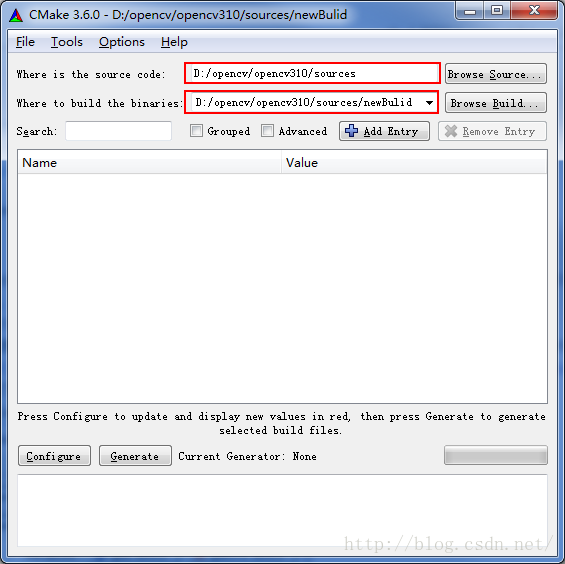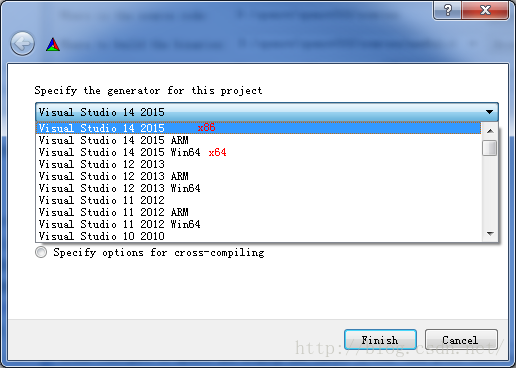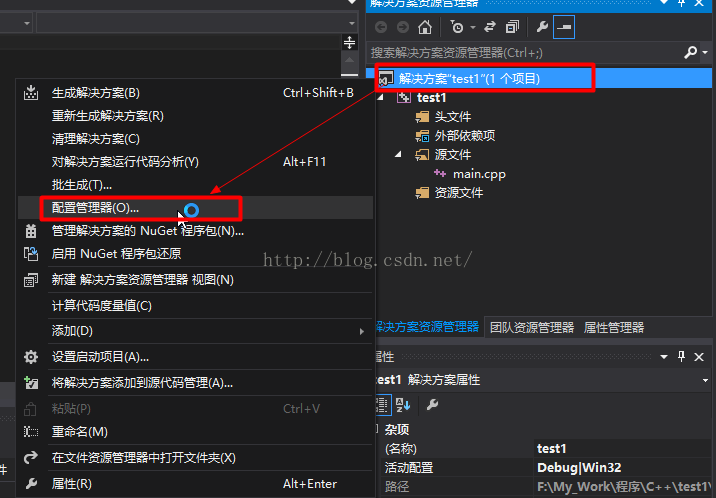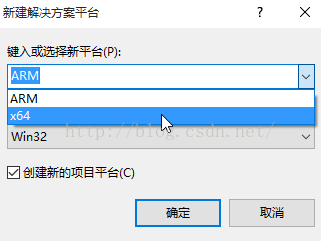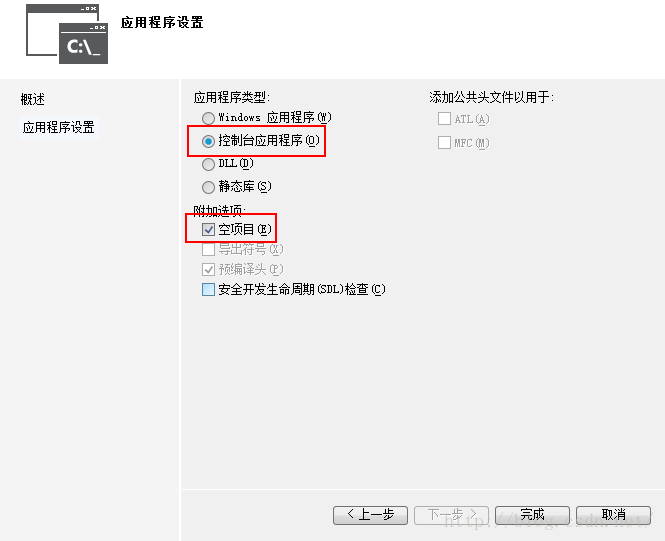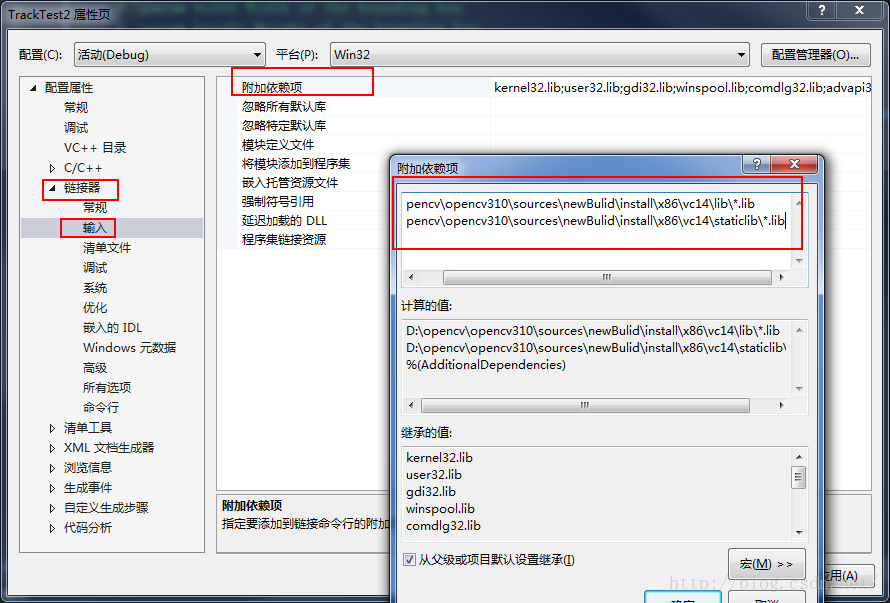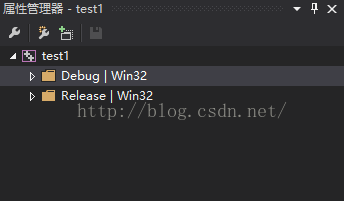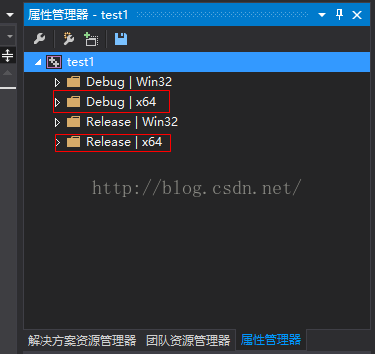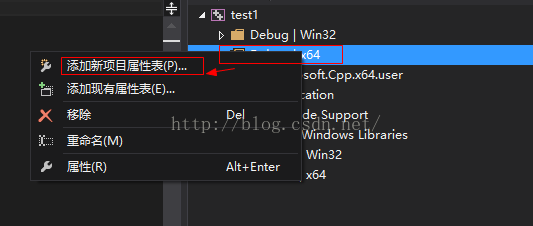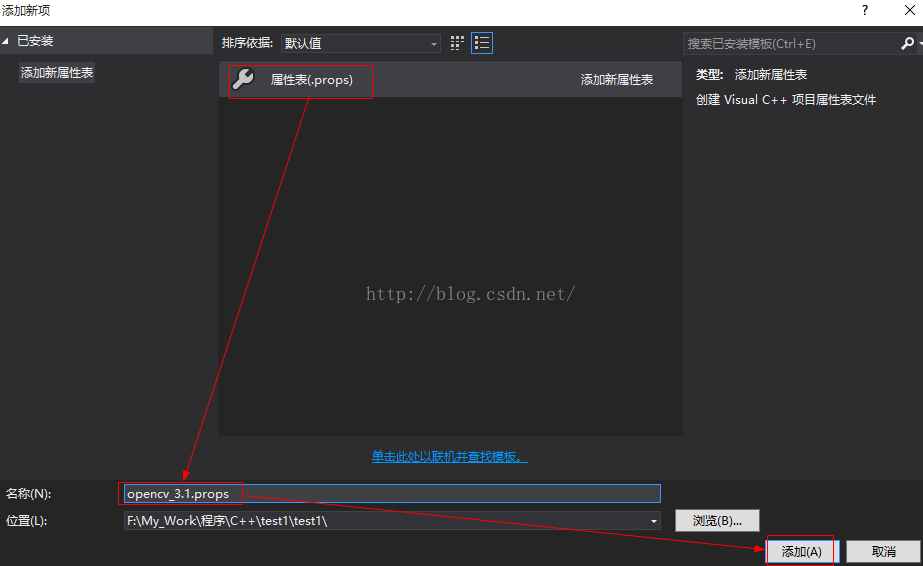注意:opencv 3.1.0 版本之前,所有的功能模块集成到一块,但在此之后,分成了核心模块和opencv_contrib 模块两部分,contrib模块主要是一些最新的、还不太成熟的计算机视觉算法。所以如果想使用这些最新功能,必须将opencv_contrib模块和核心模块重新一起编译。
相关软件下载安装
需要下载opencv3.10,opencv_contrib和cmake-gui。
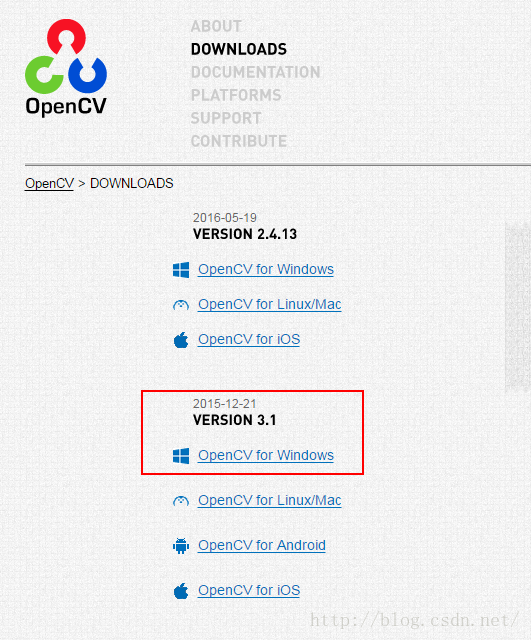
图:opencv下载说明
图:opencv_contrib下载说明
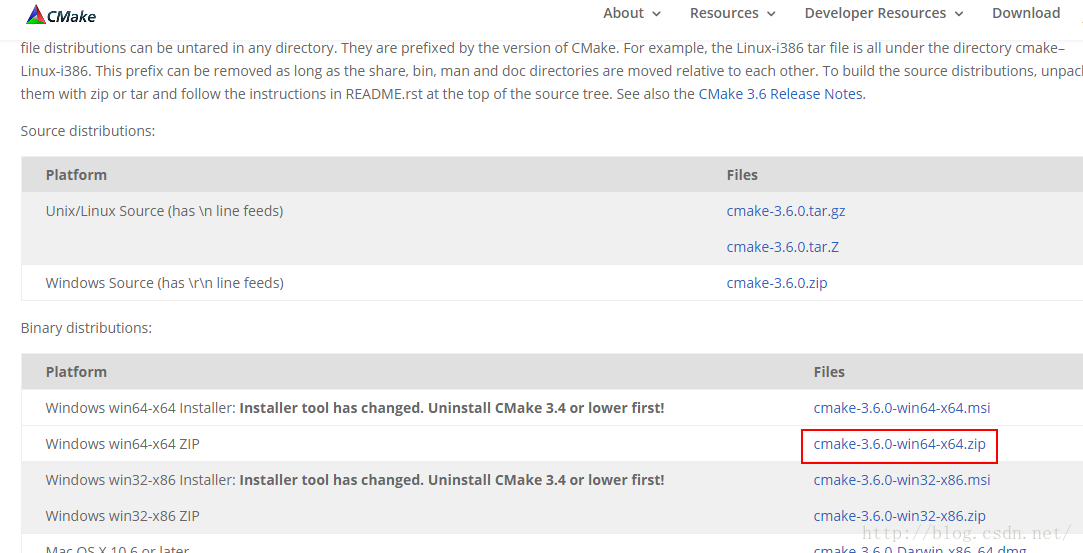
图:cmake下载说明
cmake下载的是免安装版本,解压缩之后打开cmake-gui就能直接运行。
将下载的3个文件安装/解压缩。
使用cmake 构建vs2015项目
打开bin目录下的cmake-gui.exe。
编译分为在x86和x64下2中编译方式,默认是使用x86编译。
1. source code路径选择opencv3.1下的sources文件夹,build路径可以自己新建一个文件夹进行存放,如下图:
2. 打开Tool---Configure,如果想生成x86下的库,则选择Visual Studio 14 2015;如果想生成x64下的库,则选择Visual Studio 14 2015 Win64。然后点击Finish。如下图:
等待一段时间,软件会自动配置。
3. 配置完成后,找到OPENCV_EXTRA_MODULES_PATH,将opencv_contrib的目录放进去。如下图,我的opencv_contrib路径为D:/opencv/opencv_contrib-master/modules
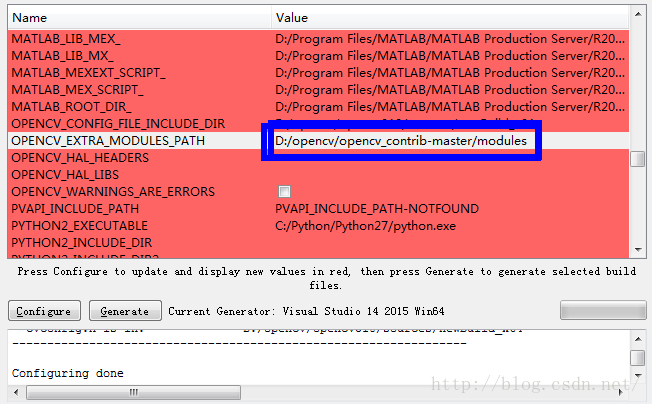
4. 点击Generate,等待配置完成。
用Visual Studio 2015编译cmake构建的项目
1. 找到之前新建的newBuild目录,打开新生成的OpenCV.sln。
2. 配置管理器,将32位编译器Win32改为64位编译器x64,操作如下图:
3. 在解决方案资源管理器中,选中“解决方案‘OpenCV’”,右键-->重新生成解决方案。
4. 依旧是资源管理器中,找到CMakeTargets中的INSTALL,右键-->仅用于项目-->仅生成INSTALL。注:想要Debug版(格式为opencv_xxxx310d.lib)的和Release版(格式为opencv_xxxx310.lib)的lib的话,分别选择Debug和Release以后,生成两遍就可以了。完成后,D:/OpenCV3.1/sources/newBulid/install下会有很多东西。
5.配置 D:/OpenCV3.1/sources/newBulid/install/x64/vc14/bin这一环境变量
配置VS2015
1. 新建win32控制台项目。
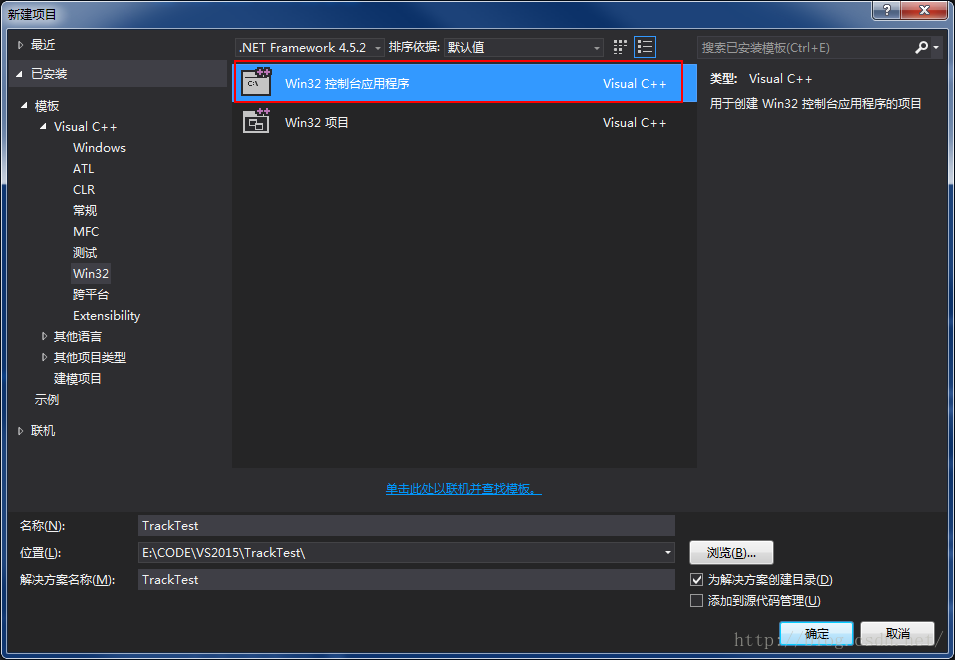
2. 新建cpp源文件。
3. 与Visual Studio 2015编译cmake构建的项目中的配置方法一样配置管理器,将编译器改为x64.
4. 配置包含目录
我的是D:\opencv\opencv310\sources\newBulid\install\include
D:\opencv\opencv310\sources\newBulid\install\include\opencv
D:\opencv\opencv310\sources\newBulid\install\include\opencv2
如下图:
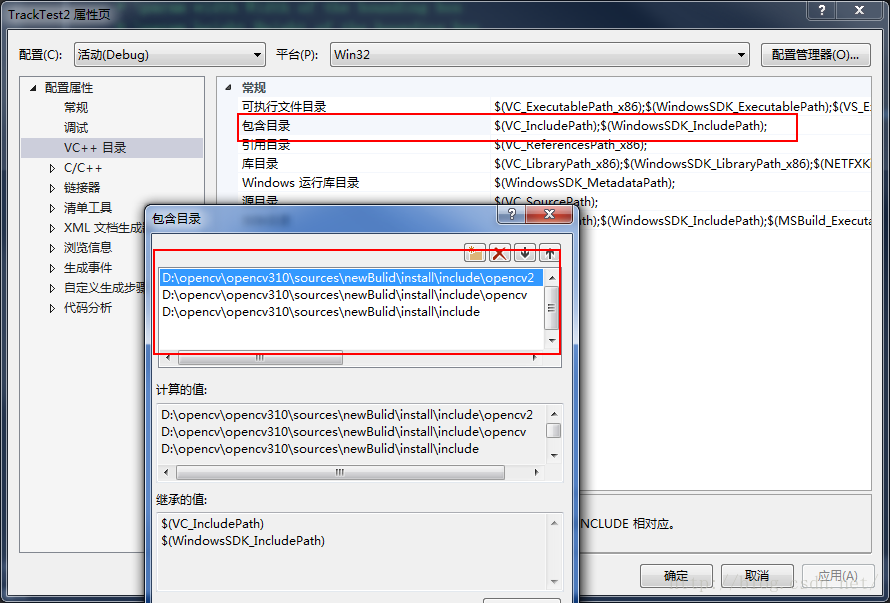
5. 配置库目录
我的是D:\opencv\opencv310\sources\newBulid\install\x86\vc14\lib
D:\opencv\opencv310\sources\newBulid\install\x86\vc14\staticlib
如下图:
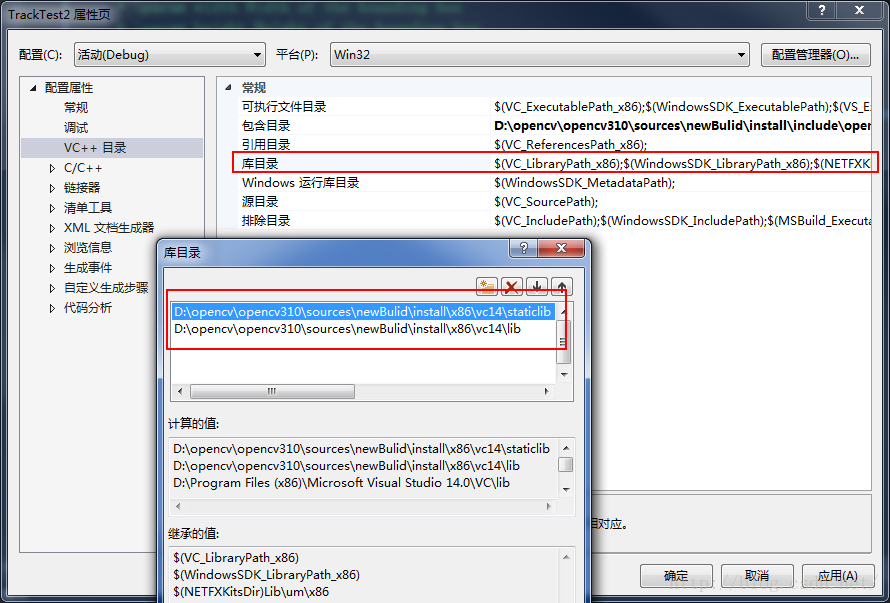
6. 配置依赖项。
由于生成的依赖项太多,要是把每个lib一个一个写上去,很麻烦,有一种简便的方法,即,路径+*.lib,比如我的即为:
D:\opencv\opencv310\sources\newBulid\install\x86\vc14\lib\*.lib
D:\opencv\opencv310\sources\newBulid\install\x86\vc14\staticlib\*.lib
如下图
7. 以上是win32(x86)Debug配置方法,其他模式(x64、Release)配置方法类似。
第二种方法vs配置方法:使用属性表
(3)添加新项目属性表。
打开属性管理器:
这时候出现的窗口是下面这样的,这是使用32位编译器的情况,如上面说到的,我们要将编译器改为64位的:
这时候需要打开配置管理器,新建x64:
这样操作之后,属性管理器窗口多出了两个东西如下:
接下来在Debug|x64或者Relase|x64右键(这里以Debug为例):
接着,在我们新添加的属性表处右键选择属性:
然后就得到了一个很亲切的窗口,没错,这个在上面出现过,设置的过程也跟上面一样。按照上面的(一)2(4)所说的方法设置好“包含目录”“库目录”以及“附属依赖项”。
好了,当你设置好点下“确定”之后,你同样可以在main.cpp中输入(一)中给出的测试程序,运行即可。
下面是重点,当你下一次再打开VS新建工程的时候,你需要做的仅仅是下面的事情:
第一步:新建工程;
第二步:打开配置管理器(上面有说到如何打开),将Win32改为x64;
第三步:在属性管理器中,添加现有属性表,将上面制作好的opencv_3.1.props添加进来如下图所示。
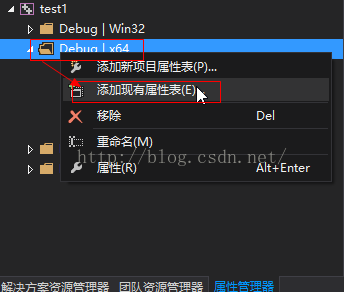
这样就大功告成啦!!!接着在新建的main.cpp文件中就可以编程了,如果你不嫌烦的话,可以在试一下上面的测试程序。
测试KCF跟踪算法
在上面的工程中添加cpp源文件,并输入如下代码:
- #include <opencv2/core/utility.hpp>
- #include <opencv2/tracking.hpp>
- #include <opencv2/videoio.hpp>
- #include <opencv2/highgui.hpp>
- #include <iostream>
- #include <cstring>
- using namespace std;
- using namespace cv;
- int main() {
- // declares all required variables
- //! [vars]
- Rect2d roi;
- Mat frame;
- //! [vars]
- // create a tracker object
- Ptr<Tracker> tracker = Tracker::create("KCF");
- //! [create]
- // set input video
- //! [setvideo]
- std::string video = "E:\\demo1.avi";
- VideoCapture cap(video);
- //! [setvideo]
- // get bounding box
- //! [getframe]
- cap >> frame;
- //! [getframe]
- //! [selectroi]选择目标roi以GUI的形式
- roi = selectROI("tracker", frame);
- //! [selectroi]
- //quit if ROI was not selected
- if (roi.width == 0 || roi.height == 0)
- return 0;
- // initialize the tracker
- //! [init]
- tracker->init(frame, roi);
- //! [init]
- // perform the tracking process
- printf("Start the tracking process\n");
- for (;; ) {
- // get frame from the video
- cap >> frame;
- // stop the program if no more images
- if (frame.rows == 0 || frame.cols == 0)
- break;
- // update the tracking result
- //! [update]
- tracker->update(frame, roi);
- //! [update]
- //! [visualization]
- // draw the tracked object
- rectangle(frame, roi, Scalar(255, 0, 0), 2, 1);
- // show image with the tracked object
- imshow("tracker", frame);
- //! [visualization]
- //quit on ESC button
- if (waitKey(1) == 27)
- break;
- }
- return 0;
- }